
Ulasan WooTechy MirrorDisp - Fitur, Harga, Kelebihan & Alternatif Terbaik

Perangkat lunak pencerminan layar semakin populer, terutama bagi mereka yang ingin memproyeksikan perangkat seluler mereka ke layar yang lebih besar untuk bekerja, hiburan, atau streaming langsung. Di antara sekian banyak alat yang tersedia, WooTechy MirrorDisp adalah salah satu solusi terbaru yang dirancang untuk pengguna Android . Artikel ini memberikan ulasan mendetail tentang WooTechy MirrorDisp, yang mencakup fitur-fitur utamanya, harga, pro & kontra, umpan balik pengguna, langkah-langkah penggunaan, dan alternatif terbaik yang dapat Anda pertimbangkan.

Untuk lebih memahami apa yang membuat WooTechy MirrorDisp menonjol, mari jelajahi fitur-fitur utamanya, detail harga, dan apa yang dipikirkan pengguna sebenarnya tentang alat ini.
WooTechy MirrorDisp bukan sekadar alat pencerminan layar biasa; ia menyediakan beragam fungsi canggih untuk pengguna Android dan iOS . Fitur-fitur utamanya meliputi:
Cerminkan dan kendalikan layar Android & iOS di PC/ Mac secara real-time.
Mainkan game seluler populer seperti PUBG, Minecraft, dan lainnya menggunakan keyboard gaming komputer Anda.
Cerminkan beberapa telepon pintar ke komputer Anda secara bersamaan.
Alirkan layar ponsel, audio, dan file media Anda langsung ke platform seperti YouTube, Zoom, atau Discord.
Beri anotasi pada layar yang Anda bagikan untuk menyempurnakan presentasi, kelas, atau kolaborasi.
Ambil tangkapan layar dan rekam layar ponsel Anda langsung di komputer dalam resolusi tinggi.
WooTechy MirrorDisp menawarkan versi gratis dan berbayar, sehingga Anda dapat memilih sesuai kebutuhan.
Versi Gratis: Pengguna gratis dapat mencerminkan layar mereka, tetapi hanya untuk waktu terbatas.
Versi Lengkap: Pengguna berbayar membuka kunci semua fitur premium, termasuk mengendalikan layar ponsel dengan keyboard dan mouse, menghapus tanda air, streaming ke platform lain, dan merekam layar dalam kualitas sangat tinggi tanpa batasan waktu.
Paket harga adalah sebagai berikut (mungkin sedikit berbeda tergantung wilayah atau promosi):
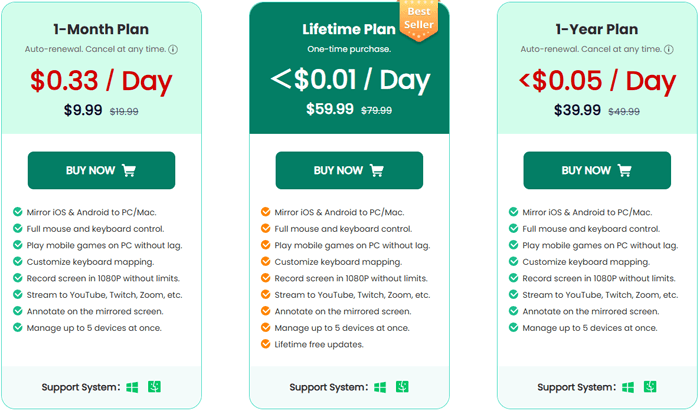
Dari sudut pandang pengguna, WooTechy MirrorDisp memiliki beberapa kelebihan yang jelas, tetapi juga beberapa keterbatasan yang perlu Anda ketahui. Berikut perbandingan kelebihan dan kekurangannya:
Kelebihan:
Kontra:
Untuk memberi Anda gambaran lebih jelas tentang bagaimana perangkat lunak ini bekerja dalam skenario dunia nyata, berikut adalah beberapa ulasan pengguna asli:
"Mencerminkan layar ponsel saya ke komputer memungkinkan saya menampilkan aplikasi dan konten seluler secara langsung selama rapat."
- oleh Ellery Reeves
Saya telah menggunakan Wootechy mirrordisp untuk bermain game seluler di PC, dan pengalamannya luar biasa. Koneksinya stabil, dengan lag minimal, sehingga permainan terasa lancar. Kemampuan untuk mengontrol ponsel menggunakan keyboard dan mouse membuat bermain game lebih menyenangkan dan efisien.
- oleh Kennard Stevens
Koneksi USB-nya sempurna, tapi saya merasakan sedikit lag saat menggunakan Wi-Fi. Namun, koneksi ini sangat nyaman untuk mirroring cepat, terutama saat rapat.
- oleh Hiroshi T
Menggunakan WooTechy MirrorDisp sangat mudah. Berikut cara memulainya:
Langkah 1. Instal dan luncurkan WooTechy MirrorDisp di komputer Windows atau Mac Anda.
Langkah 2. Hubungkan perangkat Android Anda ke komputer dan pilih " Android " sebagai opsi pencerminan layar.
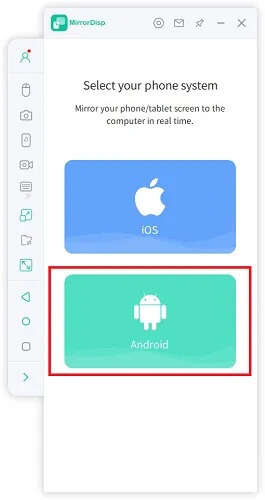
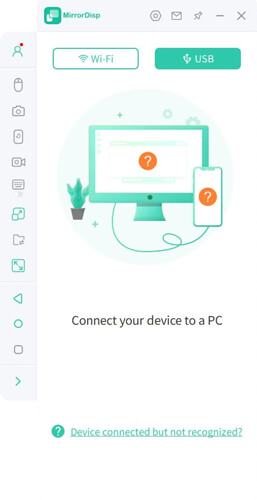
Langkah 3. Saat program meminta izin di ponsel Anda, ketuk "Izinkan". Terminal seluler MirrorDisp akan otomatis terpasang di perangkat Android Anda.
Langkah 4. Setelah pengaturan selesai, layar Android Anda akan berhasil dicerminkan ke komputer. Kini Anda dapat menikmati permainan yang lancar, streaming konten, atau mengontrol aplikasi seluler langsung dari layar yang lebih besar menggunakan keyboard dan mouse.
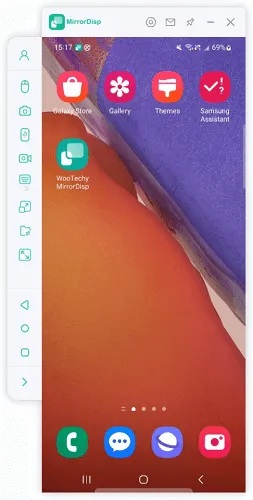
Meskipun WooTechy MirrorDisp merupakan alat yang bermanfaat, alat ini memiliki beberapa keterbatasan, terutama bagi pengguna yang menginginkan pengalaman nirkabel yang lebih stabil atau membutuhkan kompatibilitas iOS penuh. Jika Anda mencari opsi yang lebih serbaguna, Phone Mirror adalah alternatif yang sangat baik dan patut dipertimbangkan.
Dibandingkan dengan WooTechy MirrorDisp, ia menawarkan kinerja yang lebih lancar dan kompatibilitas yang lebih luas, sehingga lebih cocok untuk para gamer, streamer, dan profesional.
Fitur Utama Cermin Telepon
Bagaimana cara menggunakan alternatif WooTechy MirrorDisp untuk mencerminkan perangkat Android ke komputer Anda ?
01 Unduh dan instal versi terbaru Phone Mirror di komputer Windows atau Mac Anda.
02 Luncurkan program dan pilih " Android " dari antarmuka utama.

03 Pilih metode koneksi Anda:

04 Setelah koneksi tersambung, layar Android Anda akan langsung ditampilkan di komputer. Kini Anda dapat bermain game seluler, menonton video, atau mengelola aplikasi langsung di layar yang lebih besar dengan mudah.

1. Apakah saya memerlukan terminal seluler selain dari terminal desktop saat saya menggunakan WooTechy MirrorDisp?
Ya. Jika Anda pengguna Android , Anda perlu memasang terminal seluler. Jangan khawatir; perangkat lunak akan membantu Anda memasangnya secara otomatis, dan Anda akan diberi tahu setelah berhasil dipasang.
2. Perangkat apa saja yang kompatibel dengan MirrorDisp?
MirrorDisp kompatibel dengan sebagian besar perangkat Android yang menjalankan Android 6.0 ke atas, serta iPhone dan iPad yang menjalankan iOS 7 ke atas. Kompatibilitas dapat bervariasi tergantung model perangkat dan versi OS.
3. Apakah MirrorDisp mendukung beberapa perangkat sekaligus?
Ya. MirrorDisp dapat mengelola hingga 5 perangkat secara bersamaan di satu komputer, memungkinkan Anda untuk mencerminkan dan mengontrol beberapa layar secara efisien.
WooTechy MirrorDisp adalah alat pencerminan layar Android yang andal dan menawarkan fitur-fitur canggih untuk pengguna biasa maupun profesional. Dengan opsi seperti kontrol layar, perekaman berkualitas tinggi, dan streaming langsung, versi lengkapnya menawarkan nilai yang luar biasa. Namun, versi gratisnya agak terbatas, dan dukungan iOS nya belum memadai.
Jika Anda membutuhkan solusi yang lebih komprehensif dan lintas platform, Phone Mirror adalah alternatif terbaik. Pilih yang terbaik untuk Anda.
Artikel Terkait:
Aplikasi Pencerminan Layar Terbaik untuk Android ke PC
Cara Membuat Pencerminan Layar Menjadi Layar Penuh dengan 5 Cara Terbukti [ Android /iPhone]
Bagaimana Cara Mencerminkan Layar Samsung ke PC atau TV? Solusi Mudah
Mudah Mencerminkan Layar Xiaomi ke PC - Panduan Lengkap [Diperbarui]